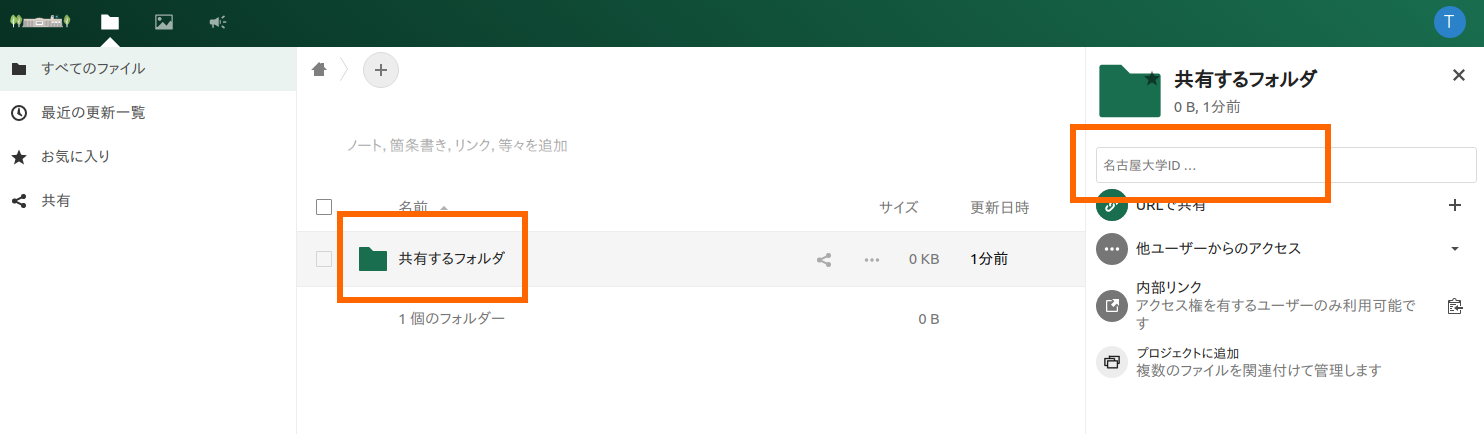WEB インタフェースによる NUSS の操作
NUSS はWEBインタフェースを用いてさまざまな操作を行うことが可能です. ファイルのアップロード/ダウンロードに加えファイルやフォルダーの共有設定も行うことができます. ファイルやフォルダーの共有設定に関しては,WEBインタフェースでのみ設定可能です.
基本操作
NUSS の主な機能であるファイル管理やファイル共有の設定を行う手順を紹介します.
ファイル共有
NUSSでは,他のユーザとファイル/フォルダーを共有する機能を提供しています. 共有の方法には,「名古屋大学IDによる共有」と「URLによる共有」の2種類があります. 「URLによる共有」では,URLとパスワード(設定した場合)を知っている人であれば誰でもファイル/フォルダーにアクセスできるため,使用する際はセキュリティ等に十分ご注意ください.
名古屋大学IDによる共有
-
共有相手の名古屋大学IDを用意し,下記の手順でファイル/フォルダーの共有を行います.
-
共有したいファイル/フォルダーの上の共有アイコンをクリックします.
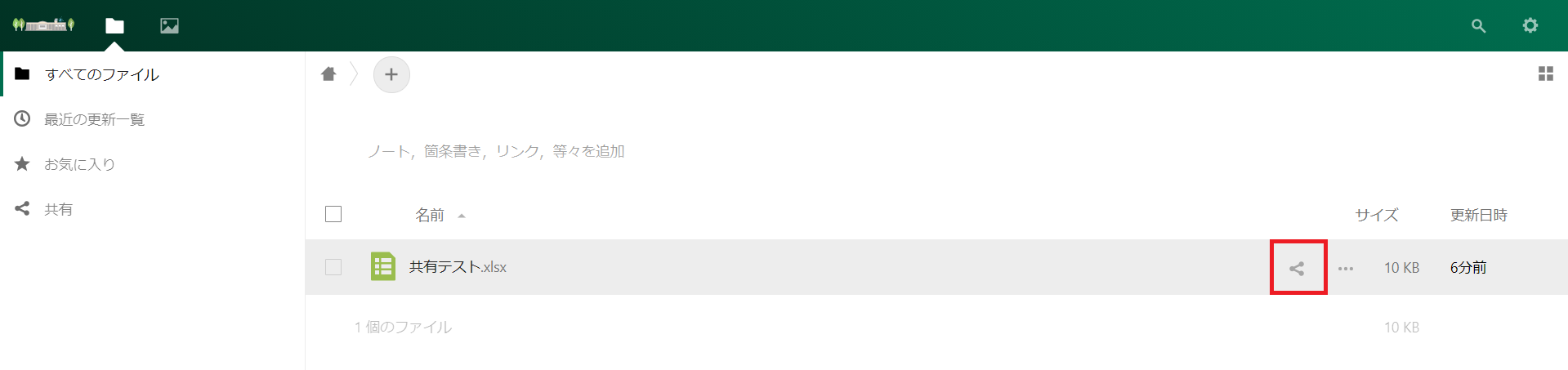
-
下図の共有相手を指定する画面が表示されますので,共有相手の名古屋大学IDを入力します.
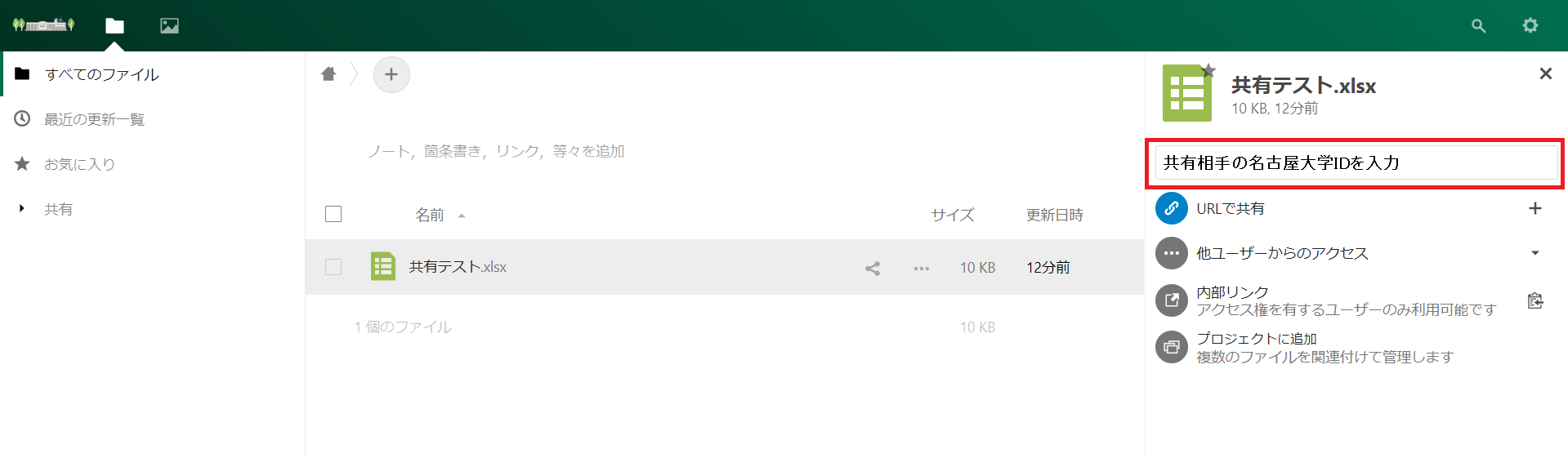
URLによる共有
-
下記の手順でファイル/フォルダーの共有を行います.
-
共有したいファイル/フォルダーの上の共有アイコンをクリックします.
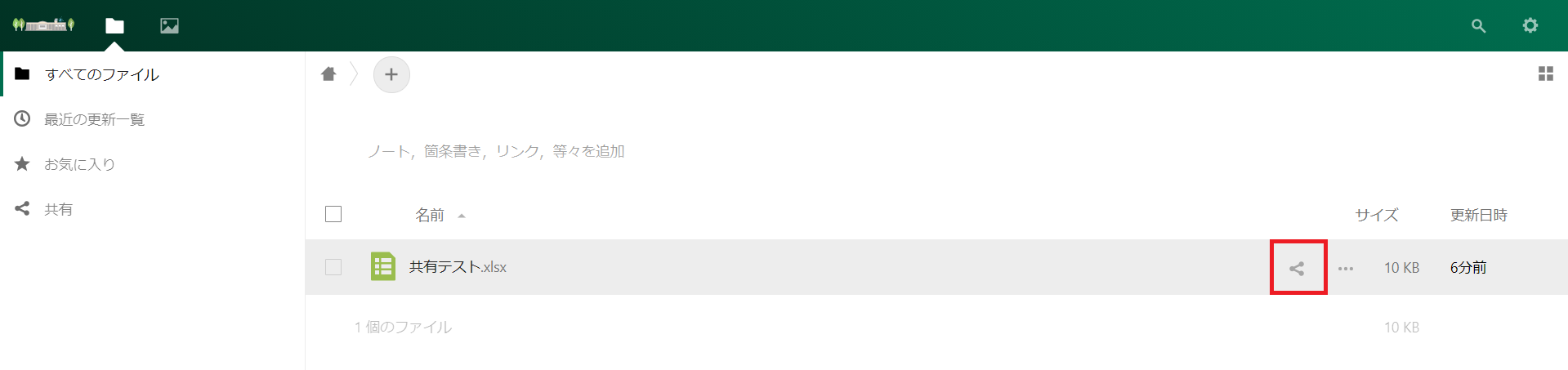
-
下図の「URLで共有」の右側のプラスをクリックします.
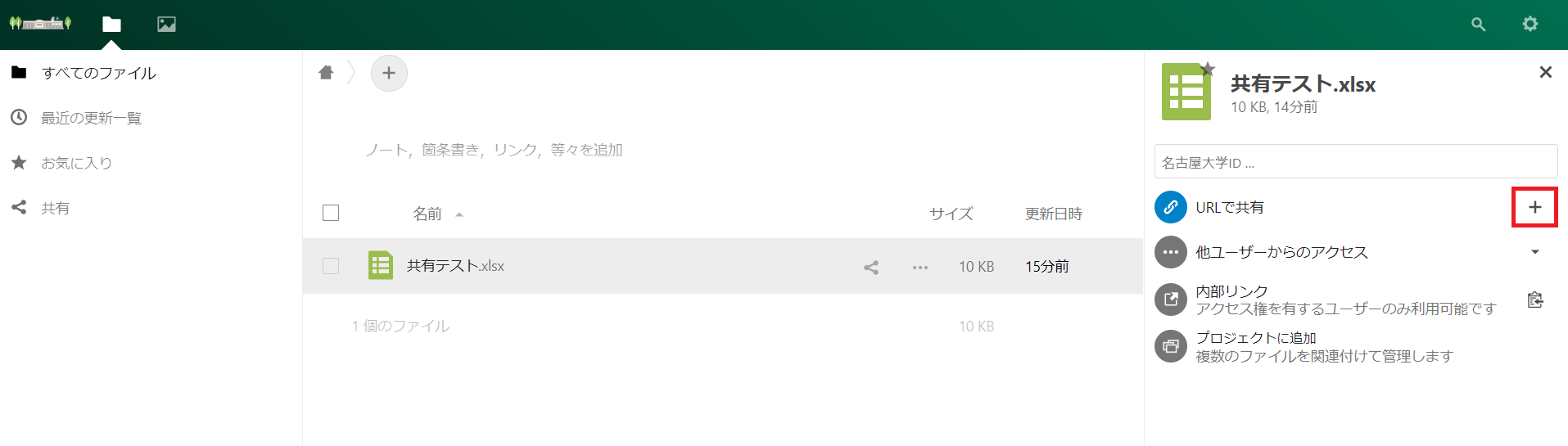
-
その左側にクリップボードのアイコンが表示されますので、これをクリックすると共有のためのURLがコピーされます.共有相手にはここでコピーされたURLをお伝えください. Webブラウザに表示されているURLを伝えても共有はできませんのでご注意ください.
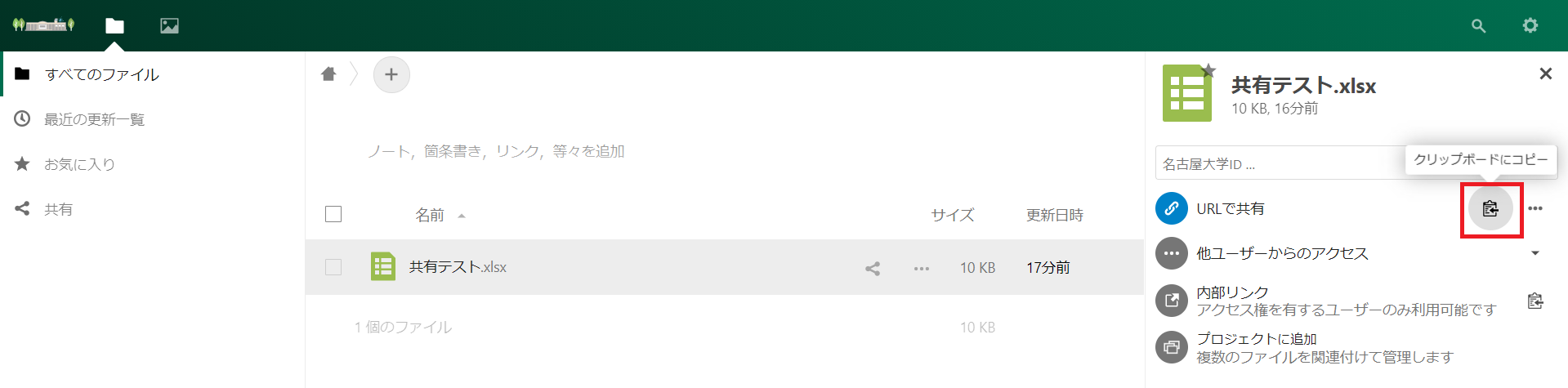
ファイル操作
-
ファイルをアップロードするには,画面上部のプラスをクリックし,ファイルを選択してアップロードします.または,NUSSの画面に直接ファイルをドラッグアンドドロップしてアップロードすることも可能です.ただし,フォルダーをアップロードすることはできません.ファイルをフォルダーに分けて保存する場合は,フォルダー作成の操作を行う必要があります.

-
NUSS にアップロード済みのファイルはWEB画面上に一覧で表示されます.「・・・」をクリックすると,下図のメニューが表示され,詳細情報の確認,名前の変更,ダウンロード,削除を行うことができます.
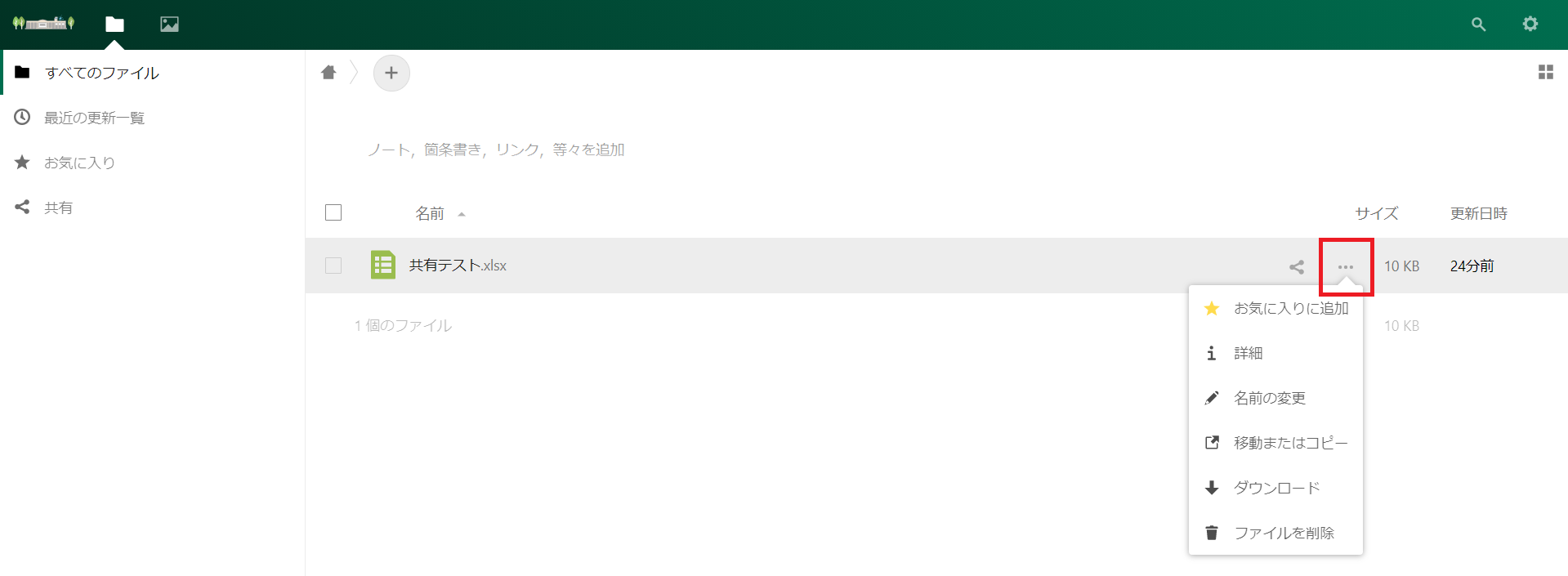
フォルダー作成
-
フォルダーはアップロードできませんのでブラウザ上で操作して作成します.画面上部のプラスをクリックし、新しいフォルダーを選択して、右側の矢印をクリックします.
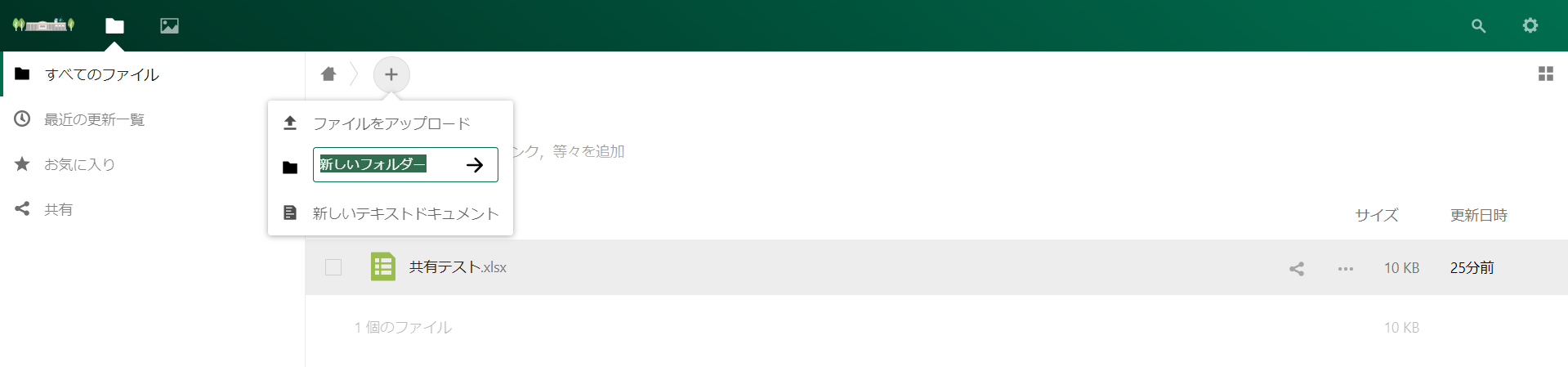
-
フォルダーが作成されました.
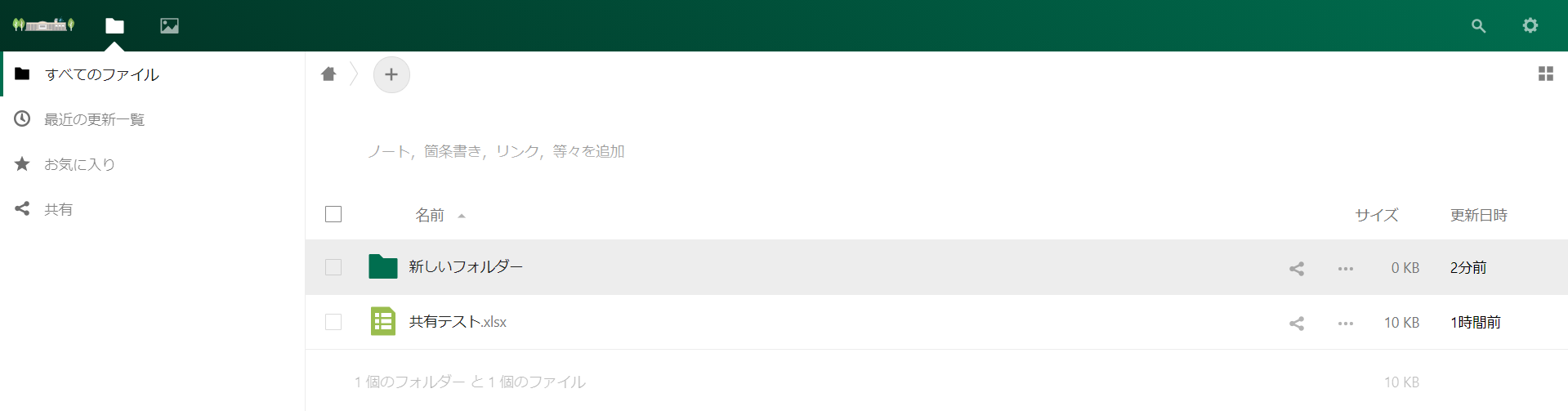
URL共有の詳細設定
-
共有したいファイル/フォルダーの「・・・」をクリックすると,下図のメニューが表示されます.「詳細」をクリックします.

-
下図の共有相手を指定する画面が表示されますので、「URLで共有」の右側のプラスをクリックします.
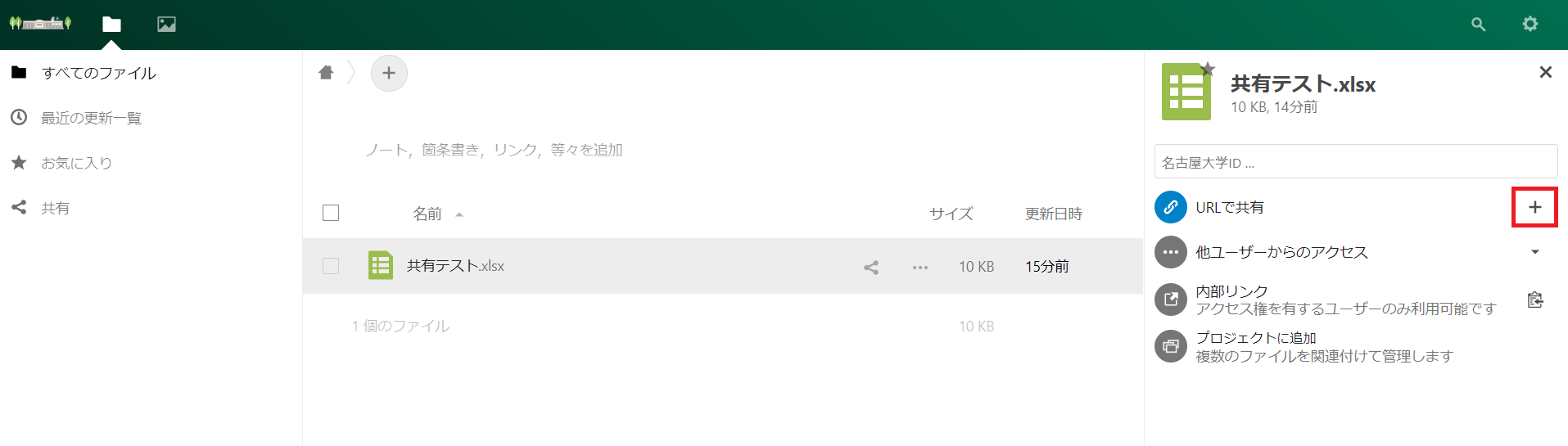
-
その左側にクリップボードのアイコンと「・・・」が表示されます.クリップボードのアイコンをクリックすると共有のためのURLがコピーされます.共有相手にはここでコピーされたURLをお伝えください.
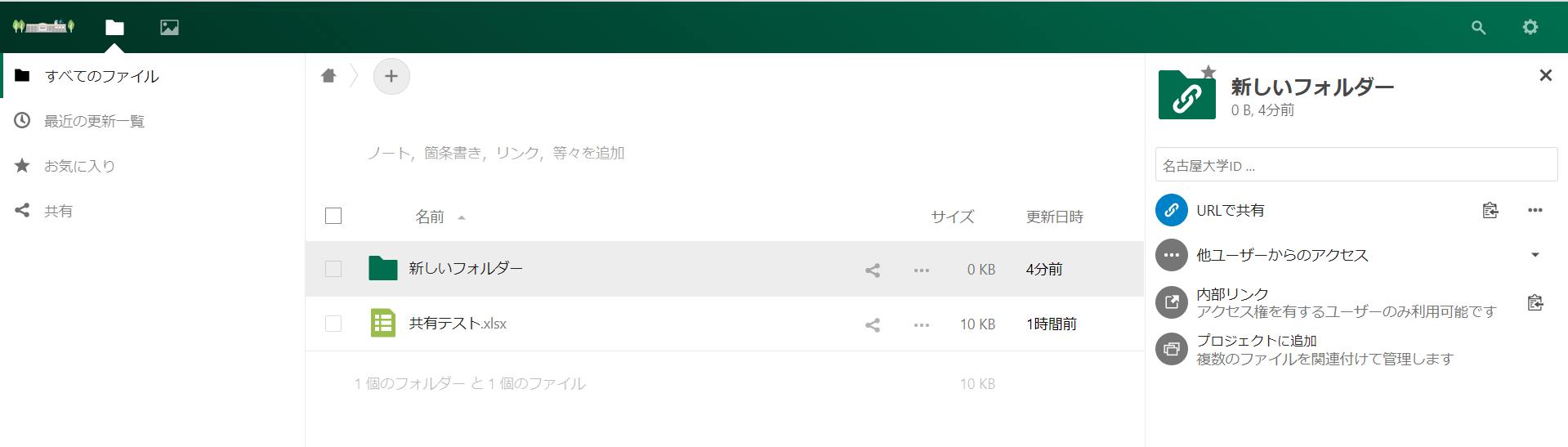
-
パスワード設定はクリップボードのアイコンの右側の「・・・」をクリックし「パスワード保護」をクリック、任意のパスワードを入力後必ず「→」をクリックしてください.
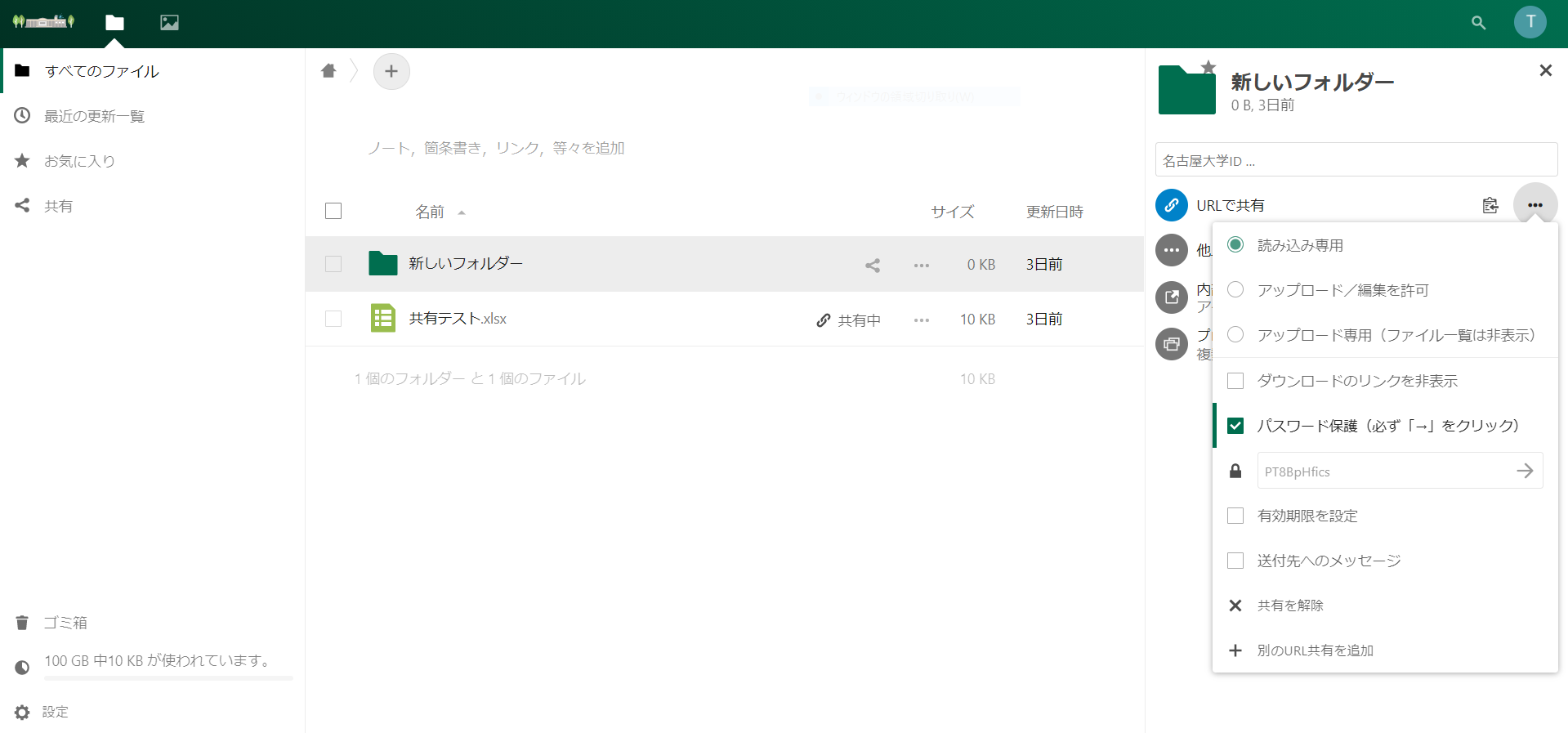
-
有効期限設定はクリップボードのアイコンの右側の「・・・」をクリックし「有効期限を設定」をクリックします.
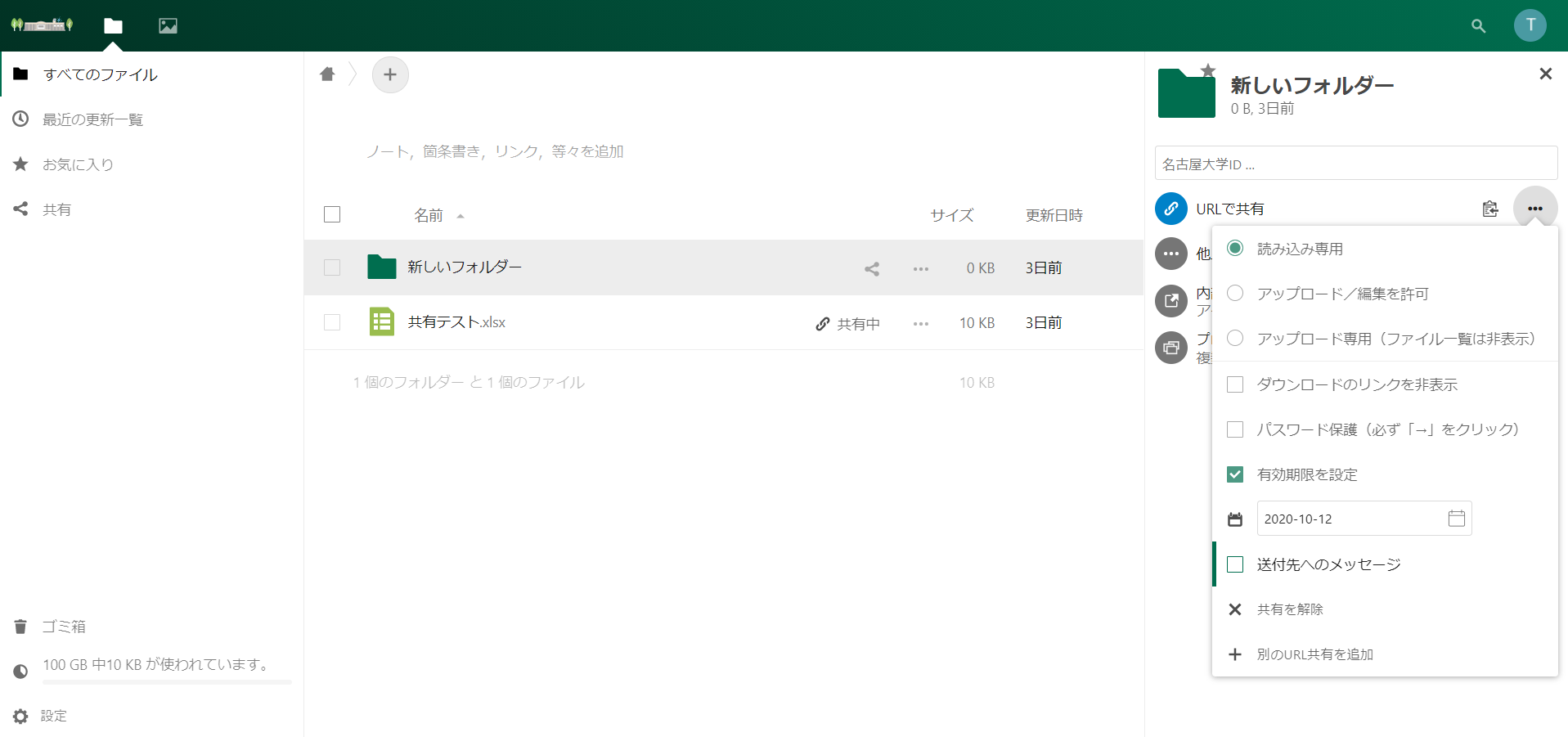
-
ダウンロードのリンクの非表示設定はクリップボードのアイコンの右側の「・・・」をクリックし「ダウンロードのリンクを非表示」をクリックします.共有用URLを開くとダウンロードのボタンは表示されなくなります.
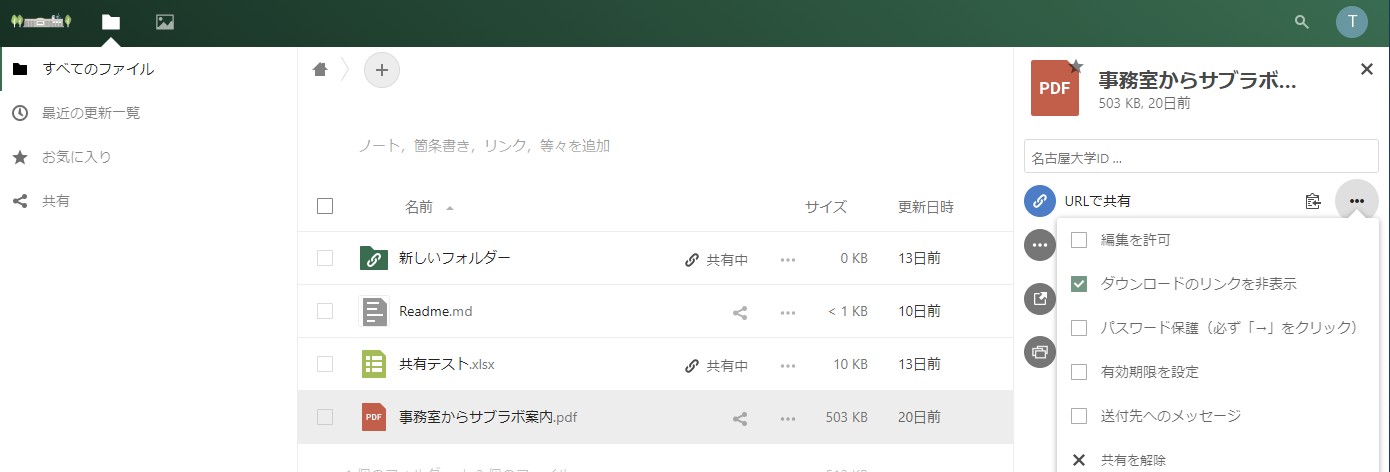
-
アップロード専用フォルダーの作成はクリップボードのアイコンの右側の「・・・」をクリックし「アップロード専用」をクリックします.
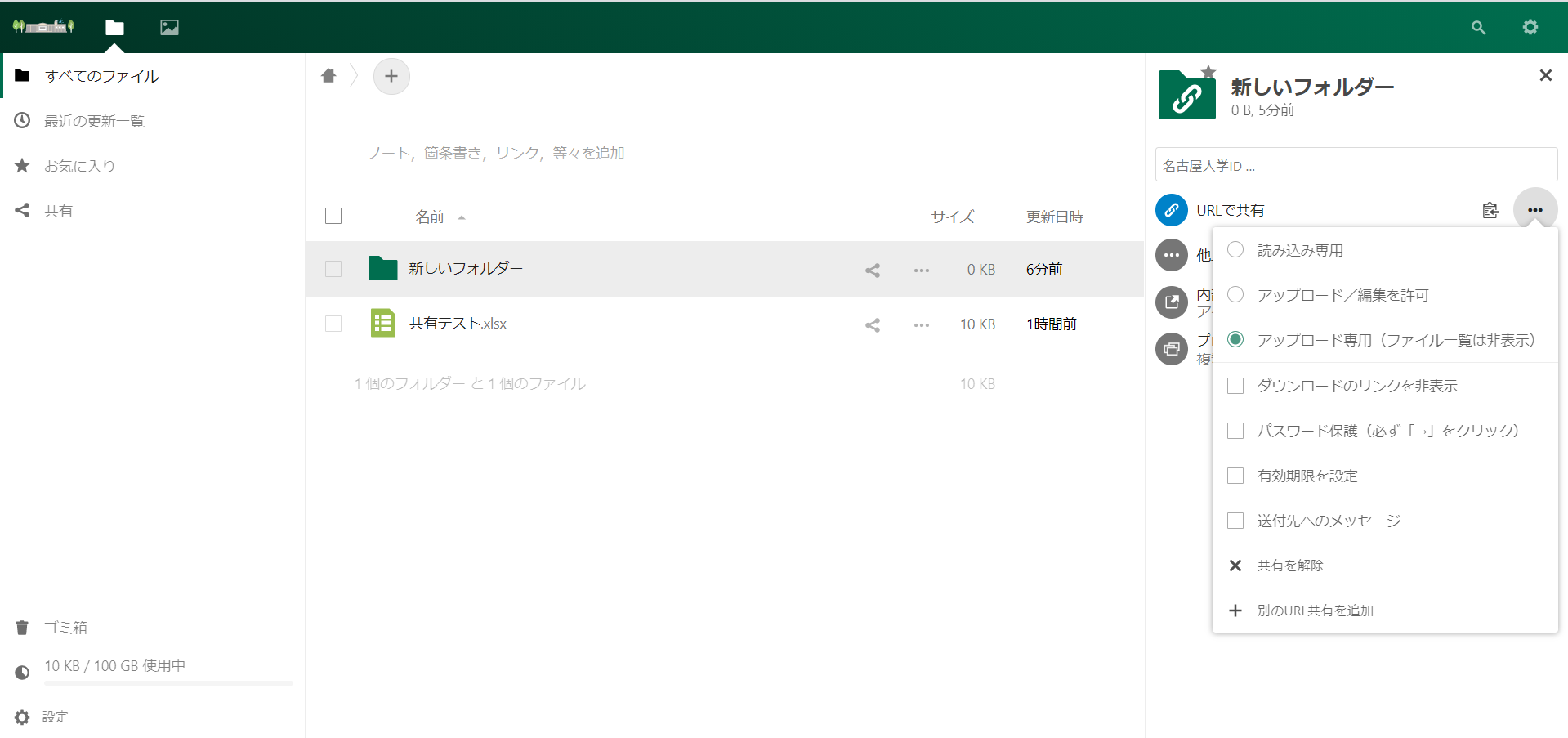
-
アップロード専用フォルダーではURLで共有した相手はフォルダー内が参照不可になり、アップロードだけが可能となります.
-
【アップロード方法】共有のためのURLを開き,アップロードしたいファイルを選択またはドラッグ&ドロップをしてください.
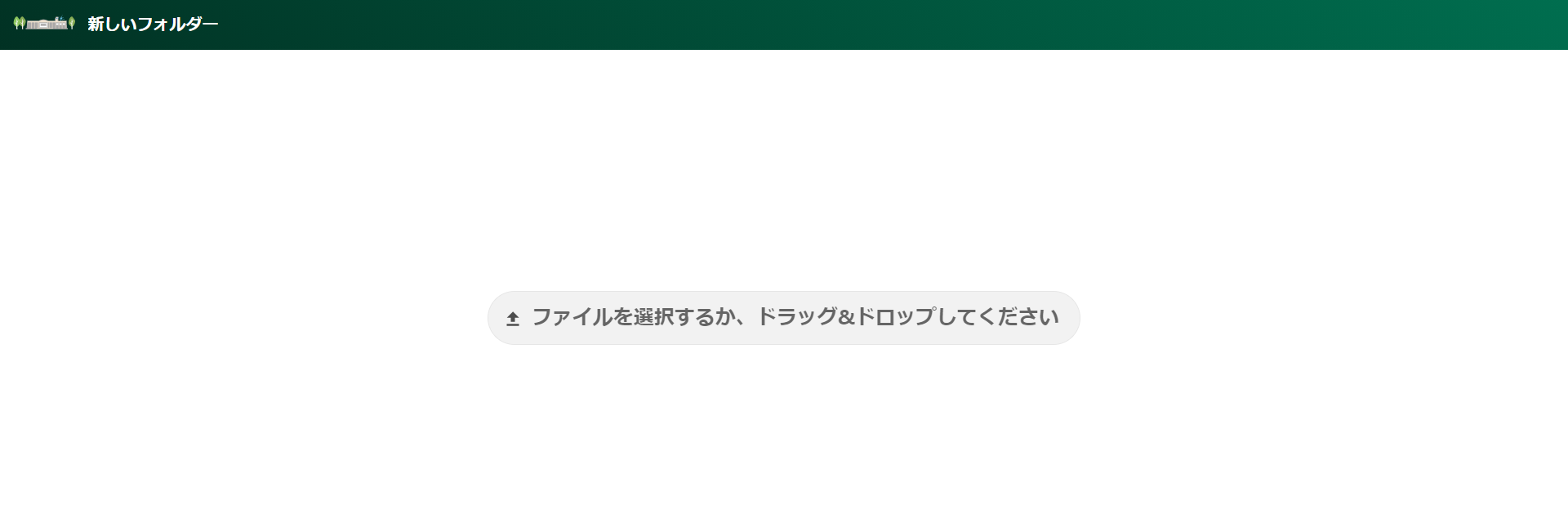
-
【アップロード方法】アップロードが完了するとアップロード済ファイル名が表示されます.
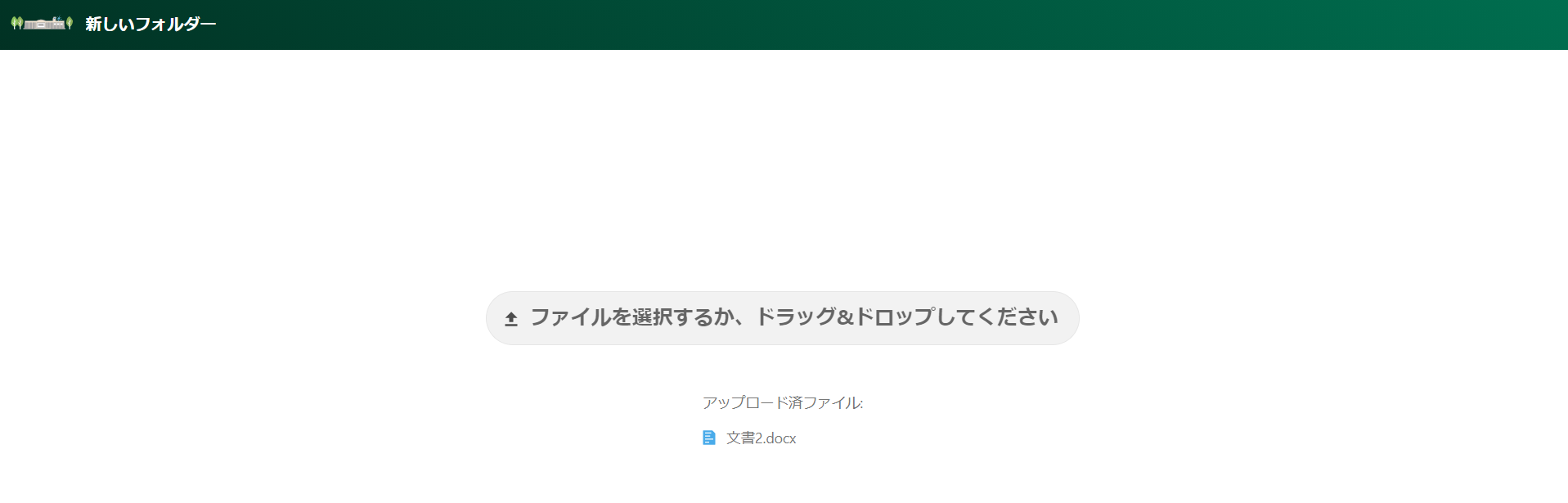
ゴミ箱の操作
-
ファイルを削除すると,一旦ゴミ箱内に移されます.画面左下のゴミ箱をクリックします.
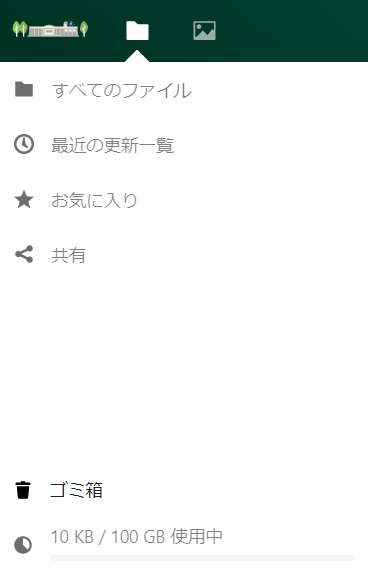
-
ファイル毎にゴミ箱内からの完全削除と復元ができます.
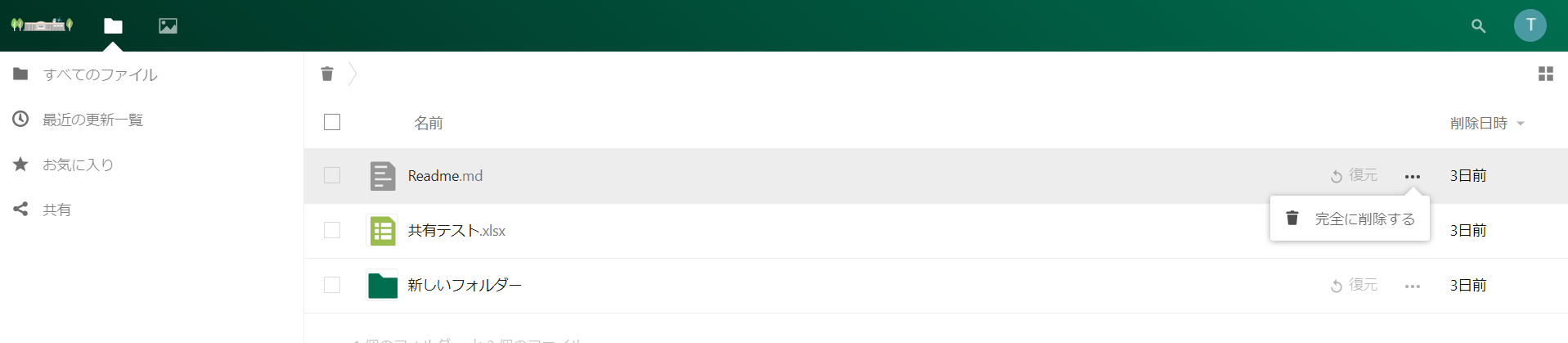
言語切替
-
画面右上の設定(ユーザーアイコン)をクリックし設定を選択します.

-
日本語か英語に切替えられます.
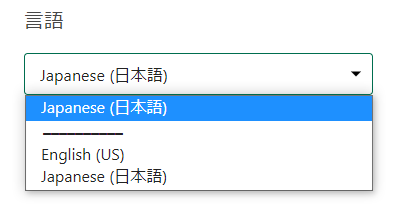
専用ID使用時の共有
- 専用IDを共有して利用することはお辞めださい.専用IDを共有するのではなく,代表者が専用IDを管理し,適当なフォルダを作成して共同利用する相手の名大IDを指定し共有するようにしてください.